莱卡GPS简明操作手册
徕卡GPS网络RTK使用说明书
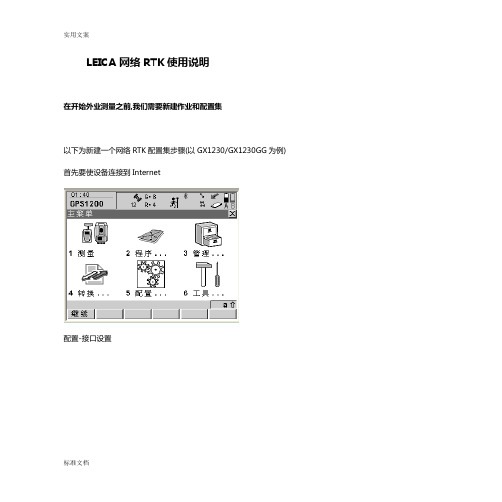
LEICA网络RTK使用说明在开始外业测量之前,我们需要新建作业和配置集以下为新建一个网络RTK配置集步骤(以GX1230/GX1230GG为例) 首先要使设备连接到Internet配置-接口设置F5 选择设备选择连接到Internet的设备,如LEICA标准配置的西门子MC75模块然后继续回到配置的界面如下点CTRL,输入APN: cmnet如下然后继续, 回到主界面设备会进行GSM初始化当界面出现如图符号,表明连接到Internet. 建立一个作业配置集管理新建一个配置集输入名称,描述和创建者可以为空保存-继续语言设置单位及角度设置设置完毕,点F2 流动参考站网选择i-最大,或最大,取决于数据中心点F4进入GGA选项设置为自动继续继续设置其他设置如下天线类型显示设置F3 显板改变测量界面的显示内容做RTK测量显示以上的选项就可以了根据自己的需要,可以增加其他显示项继续编码和线路作业根据实际需要来设置继续记录原始数据: 根据作业实际需要观测,停止,保存建议采用手动,选择否CQ控制可以设置相应的点位精度最大值点名的命名方式可以选择,也可以自己定义地震记录: 否热键,即快捷键可以自己定义面板及键盘的设置根据自己需要设置继续卫星设置: 若为双星的设备,可以有2种选择:仅GPS或GPS&GLONASS截止角默认为10度,可以根据实际情况改变其他选项均设置为自动的继续时区设置继续继续一个新的配置集建立完毕然后在主菜单上配置----接口设置用户客户端自动连接否继续F3编辑---F2流动—F6选择NTRIP页F5 SRCH搜索数据中心源列表列出当前数据中心的列表选择相应的设置点继续回到主界面---测量选择新建的作业和配置集继续按Shift键-F3连接若连接成功,就会收到RTK改正数, 箭头闪动. 获得固定解后,就可以进行作业了.。
徕卡 GPS500 测量系统 简明说明书

GPS500简明操作手册徕卡武汉GPS技术基地软件汉化工作室2002年3月目录简介 (1)一 TR500简介 (2)1. TR500布局 (2)2. 状态栏 (2)3. 应用程序子菜单结构 (4)4 实用工具子菜单结构 (5)5 传输功能子菜单 (5)6. 配置功能子菜单结构 (6)7. 状态功能键子菜单结构 (7)8 不用TR500时系统500 的操作 (7)8.1 使用 TR500的准备工作 (7)8.2 不用 TR500时的操作 (8)8.3 发光二极管状态指示灯 (8)二静态快速静态操作 (10)三动态参考站操作 (12)四动态流动站操作 (15)五仪器上坐标系统的建立 (19)六实时放样 (21)七 COGO程序简易说明 (25)八计算器的使用方法 (34)九附录 (37)编后语 (38)简介500系统用来接收GPS卫星发射的信号然后经过处理以获取地球表面的点位它可以应用于许多领域主要用于陆地测量变形监测以及水下地形测量主要部件包括GPS 天线和GPS接收机附件有终端电池PC卡和电缆GPS天线的选择基于不同的应用大部分场合将使用AT501或AT502天线AT501是一种L1信号的单频天线用于SR510接收机AT502是一种双频天线用于SR520或SR530接收机扼流圈抗多路径天线用于高精度测量典型应用如长基线静态测量地球板块的监测及参考站等AT503AT504用于SR520或SR530接收机上单频扼流圈抗多路径天线用于SR510接收机上在500系统中有三种不同型号的GPS接收机型号打印在PC卡槽的盖子上它们是SR510SR520SR530其中SR510是单频接收机使用SKI-Pro的后处理.基线精度优于5-10mm+2ppm 配上一个电台这种接收机可以接收RTCM伪距改正数进行实时动态测量点位精度优于0.5mSR520为双频接收机使用SKI-Pro后处理软件基线精度优于3-5mm+1ppm SR530为双频RTK 型接收机实时动态精度达厘米级后处理基线精度可达到3-5mm+1ppmTR500终端为所有的500型接收机提供全面的用户接口它用于接收机设置参数以及控制GPS 测量操作TR500可以直接连在接收机上也可以通过电缆连在接收机上数据输入通过一个QWERTY型数字字母键盘进行终端上有一个带照明功能的液晶显示屏提供12行每行32字符显示数据可以存储在内存或PC卡中PC卡是优先推荐使用的存贮载体内存是一个选件500系统使用两块普通的GEB121便携式摄像机电池500系统也可使用7AH的GEB71电池用一根相应的电缆与接收机前面的电源口用12V直流电源直接供电SKI-Pro 是一个PC版软件在上述硬件支持下用于GPS数据处理和下载野外记录的坐标有关SKI-Pro的介绍可在相应的软件说明书的在线帮助中找到一 TR500简介本节的目的在于以树状结构的方式简要介绍 TR500布局图标栏主要菜单配置和状态以帮助初学者快速地了解必要的设置和显示1. TR500布局上部的六个键F1-F6相应于屏幕下面的项退回上一级屏面2. 状态栏注图标的出现与否取决于所使用的接收机为系统的哪种类型接收机的定位模式以及所作的配置电池状态地方时观测记录状态存储状态GSM 工作状态L1L2可观测卫星数 数据链工作状态可见卫星数定位模式精度状态精度状态高精度导航cm 级水平精密导航 (0.5 - 5m 级水平)导航 (<100m)当无可用定位解时无图标显示 L1/L2观测卫星数当精度状况图标出现时显示当前计算点位所用的卫星数跟踪到卫星,但信号非常弱时,将不显示当没有精度状况图标出现时,无论信号质量如何仍显示跟踪的卫星数定位模式静态 GPS 天线必须固定不动动态 GPS 天线可以移动定位模式主要由配置集中定义的操作类型决定可见卫星数显示与目前星历一致的理论上可见的卫星GSM 工作状态这个图标出现表示GSM 移动电话已经入网如果图标闪烁则表示GSM 移动电话正在试图接入或已同网络断开数据链工作状态电台发射信号 (闪烁)电台接收信号(闪烁)如果同时使用两种电台图标将 在两种电台间交替变换存储状态选用内存可以安全地拿出PC 卡内存为空选用PC 卡内存容量指示器内存已满地方时当地时间可被设成12或24小时方式显示观测记录状态接收机处于静态作业模式 正在记录GPS 原始观测数 接收机应该保持稳定接收机处于动态作业模式 正在记录GPS 观测原始数据 接收机可以移动电池状态电池状态良好提供1/3峰值电压表示采用外接电池提供2/3峰值电压电量耗尽正在使用的电池由图标后面的字母表示字母A 或B 表示插入便携式摄像机电池E 则表示采用外接电池3. 应用程序子菜单结构3 应用程序01 确定坐标系统 02 点的管理 03 计算器 04 定时唤醒时段 05 COGO 06 面积计算 07 DTM 放样 (选件) 08 快速边坡放样 (选件) 09 道路放样扩展功能 (选件)10 GPS 道路施工程序(选件)4 实用工具子菜单结构5 实用程序 1内存装置中的目录列表2 格式化内存模块3 输入软件保护代码4 自检5 传输功能子菜单7 传输01 作业08 外业所用的地球模型文件02 配置设置09 任意文件类型03 坐标系统10 薄膜软件04 天线信息11 TR500薄膜软件05 代码清单12 语言版本06 应用文本13 星历表07 IDEX / GSI /用户文件6. 配置功能子菜单结构按 [CONT]F1键进行选择按 [STORE] (F3) 键将设置保存到当前的一组配置设置中即Rt_f 文件按 [CONFG] (F5) 键进入配置设置管理器配置 1 测量 ………1 实时测量2 点位3 代码4 放样测量5 点标识Id模板6 点… 1 限差设置2 隐蔽点测量3 地震勘探测量点2 操作…… 1 操作模式2 设站方式3 记录4 格式5 天线3 一般问题 1 单位2 语言3 热键4 时间和初始点位5 启动方式6 NMEA 信息7 卫星7. 状态功能键子菜单结构按 [CONT]F1键进行选择状态 1 测量 …………. 1 实时测量2 准动态指示器3 定位4 记录5 卫星1 内存/电池2 硬件………..2 常规3 GSM3 记录 ……………. 1 点记录2 代码记录3 信息记录8 不用TR500时系统500 的操作8.1 使用 TR500的准备工作SR510SR520 和 SR530 接收机可以在不使用TR500的情况下进行操作这种情况最适合于快速静态测量或用于后处理的参考站作业接收机可以预先使用TR500 在室内进行设置这样极大地减少了野外操作所需要的时间对于不带终端的测量工作来说设站方式的设置是尤为重要的必须准备的最重要设置项目为•Auto OCUPY 自动设站功能= YES•Auto STOP 自动停止观测= YES根据设定的时间长度• END Survey 结束测量的方式= TIME8.2 不用 TR500时的操作在三角架或观测墩上安放系统按传感器上的 ON 键开机系统将自动开始寻找和跟踪卫星并按照已经设定的配置记录数据等待系统按设置观测一定的时间注意只有在跟踪的卫星达到一定的数量后才开始计时也就是卫星状态状态指示灯稳定地呈现绿色时当时间达到预定要求后再按住ON 键数秒钟即可关闭设备在系统关闭之后状态指示灯也将随之熄灭8.3 发光二极管状态指示灯每台500接收机系统都有三个发光二极管状态指示灯向操作员报告接收机的基本状态状态指示灯位于接收机的顶端而且只有当卸下TR 500终端时才能看得见最上面的状态指示灯给出电源信息中间的给出卫星跟踪信息最下面的给出存储状态信息电源 卫星跟踪 存储状况电源状态指示灯 卫星状态指示灯电源指示灯灭无电源电源指示灯为绿 色电源充足电源指示灯绿光 闪烁电源不足卫星状态指示灯 灭未跟踪到卫星卫星指示灯绿光 闪烁跟踪到首颗卫星,位置尚 未计算出卫星状态指示灯 为绿色跟踪到足够的卫星,可计点位存储状态指示灯 野外记录样例静态快速静态测量点开始时间地方时: 结束时间地方时::存储状态指示灯灭没有存储装置(没有插入PC 卡或没有安装内存)存储状态指示灯为绿色选择的装置存储容量充足存储状态指示灯为绿光闪烁选择装置的存储容量的75%已用完存储状态指示灯为红色选择的存储装置存储容量已满二静态快速静态操作1. 开机进入主菜单此时光标应该在1 survey上按F1(CONT) 将出现如下的屏面2. 将屏幕调成如上状态后按F1(CONT)将出现下面的屏面3. 输入点号后回车输入天线高回车按F1(OCUPY)如下所示4. 仪器已经开始工作5. 当接收机采集到足够的数据后按F1 (STOP) 结束测量6. 按F1(STORE)存储采集的数据7. 数据存储完毕后将出现如下的屏面8. 此时接着按终端上的(ESC)键将出现如下屏面接着按F5 (OK)回到主菜单9. 按终端上的ON键关机迁站三动态参考站操作前提必须有一个已经存在的参考站配置集因为缺省的RT-REF并不能满足我们的工作要求这项工作在出测前可以完成A 动态参考站配置集的建立1. 在主菜单上将光标调到如下位置然后按F1(CONT)出现如下屏面2.将光标调到如上位置(RT-REF)后按F2(NEW)相当于将RT-REF复制成一个新的配置集3. 输入名称为了便于记忆建议输入REF回车然后按F1(CONT)4. 按F3(EDIT)对新建的配置进行编辑5. 在上面的状态下连续按动F1(CONT)五次进入如下面板6. 按F5(DEVCE)7. 将光标调到相应的电台型号PACIFIC CREST RFM96W或PACIFIC CREST PDL上按F1(CONT)8. 按F1(CONT)9. 输入相应的通道号后回车按F1(CONT)这时系统会提示通道是否切换成功成功后一直按F1(CONT)直到回到主菜单A. 动态参考站的野外工作流程1. 开机进入主菜单按F1(CONT)将设置调整到如上屏面的显示然后按F1(CONT)2. 1如果参考站坐标已知并已经输入到JOB中则使用左右键选择相应的点2.2如果参考站坐标未知按F4(HERE).现场计算出导航坐标为点输入一个点标识后回车然后F1(STORE)保存3. 输入天线高回车按F1(CONT)4. 这时仪器开始工作5. 结束测量时F1 (STOP)回到主菜单四动态流动站操作前提必须有一个已经存在的流动站配置集因为缺省的RT-ROV并不能满足我们的工作要求这项工作在出测前可以完成A 动态流动站配置集的建立1. 在主菜单上将光标调到如下位置然后按F1(CONT)2. 将光标调到如上位置(RT-ROV)后按F2(NEW)相当于将RT-ROV复制一个新配置集3. 输入名称为了便于记忆建议输入ROV回车然后按F1(CONT) 接着出现如下屏面4. 按F3(EDIT)对新建的配置进行编辑5. 在上面的状态下连续按动F1(CONT)五次进入如下面板6. 按F5(DEVCE)7. 将光标调到相应的电台型号PACIFIC CREST RFM96W或PACIFIC CREST PDL上按F1(CONT)再按F1(CONT)8. 输入相应的通道号后回车按F1(CONT)这时系统会提示通道是否切换成功成功后一直按F1(CONT)直到回到主菜单B 动态流动站的工作流程1. 开机进入主菜单按F1(CONT)2. 将面板调整到如上屏幕按F1(CONT)3. 输入点号后回车然后扶住对中杆使水泡居中按F1(OCUPY)4. 等精度指标达到要求后记录5~10个历元(Positions)按F1(STOP)5. 按F1(STORE)存储6. 这时可以进行下一个点的测量如果要退出则按ESC键接着按F5 (OK)回到主菜单注意事项: A上面图标的箭头闪动表示接收到参考站的信号B 左上角图标变为十字则表示初始化成功以上两点为流动站工作的前提条件五仪器上坐标系统的建立假设已经存在三个84点PT01PT02PT03以及三个当地点PT01PT02PT03(84点和当地点可以取同样的点号)并且全部存在于缺省的Job中我们着重介绍北京54坐标系统的建立1. 在主菜单的第三项2. 按F1(CONT)进入如下屏幕将光标调到第一项3. 按F1(CONT)如果是下面的屏幕需要按F4(LOCAL)接着按右键F1(CONT)调到上面的屏幕4. 输入坐标系统名(如BJ54)回车接着按F1(CONT)选择相应的转换方法椭球投影椭球选择时需要将光标调到Ellipsoid上回车选择54椭球如果没有54椭球需要按F5(DEFLT)这时54椭球会出现投影的选择需要新建高斯投影方法是将光标调到Projection上回车然后F2(NEW),进入下面屏幕输入名称(如GAUSS)选择类型(Trans Mercator)输入平移量中央子午线带宽然后F1(CONT)再按F1回到原来的屏幕一旦所有的元素选好后按F1(CONT).进入下面屏幕5. 使用F5(MATCH)调整匹配类型P为平面H为高程P+H为平面+高程然后按F1(CONT)6. 上面的为残差如果对结果比较满意按F1(CONT)这时显示的为转换参数的值按F1(CONT)回到主菜单则当地坐标系统已经建好一旦坐标系统建好则系统自动默认为当前的系统如果你的GPS上有两个以上的当地坐标系统(如54和80)则需要在工作时进行选择方法为在主菜单下进入测量或放样菜单然后使用F6(CSYS)六实时放样在接收机中可以放样Job中的点也可以放样ASCII文件中的点由于从ASCII文件中放样点用得比较少建议用户从Job中放样因而我们将着重介绍如何从Job中放样的过程第一步将待放样点上装到GPS接收机中i对于少量的点我们可以在接收机中手工输入具体步骤如下1. 开机在主菜单下如下图所示将光标移动到5 Job上然后按F1 CONT2. 进入如下菜单将光标移到02 Point management 上按F1 CONT3. 接着出现如下屏面4. 在上述菜单中按F2 New出现如下屏面5. 输入待放样的点的信息点名如P01输入Local E 东坐标即y Local N 北坐标即x ortho Hgt 正高即h如下图所示6. 将点的信息输入完毕后按F1 STORE存储点的信息屏幕将返回到第三步所示的屏面并显示你输入的点的简要信息7. 重复以上3 4.5.6步骤输入其余的点然后一直按F1 CONT直至返回主菜单注意只有在点的数量不是很多时我们可以这样做否则太浪费时间了另外输入点之前应按照五仪器中坐标系统建立中讲述的方法建立一个待放样点所在的坐标系统ii对于大量的点我们可以从记事本中将点直接上装到接收机中而无须手工输入1. 首先点应该以记事本形式以如下格式点标识东坐标y北坐标x高程h给出2. 将记事本文件从便携机中拷入PC卡的Data目录下3. 将PC卡插入接收机中开机进入主菜单将光标移到7 Transfer上然后按F1 CONT4. 接着进入如下菜单将光标移到06 ASCII/GSI to Job如下图所示5. 接着按F1 CONT出现如下屏面将接收机配置成和以下屏面相同其中TT.txt为记事本文件的文件名你可根据实际情况选择你建立的记事本文件6. 然后按F1 CONT出现如下传输过程的屏面然后按F1 CONT返回主菜单8. 此时我们已经完成了将点上装到接收机缺省Job的过程下面你就可以使用这些点进行放样了第二步放样1. 开机进入主菜单将光标移到2 Stake-Out上按F1 CONT2. 进入如下屏幕其中Config Set选ROV即在四动态流动站操作中的A 动态流动站配置集的建立中配置好的ROV配置集其它项按照以下屏面配置即可3. 按F1 CONT进入如下屏面其中Orient是定向North是北方向即以北方向定向P04是待放样点用户手握这对中杆走动直至Out向后Left向左Cut挖都接近0也可能出现的是In向前Right向右Fill填Quality为几个厘米时可认为点就应该放到这里4. 如果用户要记录下这个点将它与设计点坐标相比较此时按下F1 OCUPY可采集这个点等采集了3至5个历元时按F1 STOP停止测量再按一次F1 STORE存储采集的点屏幕返回放样主屏面此时待放样的点直接跳到下一个点5. 然后按照上面的过程依次对其余的点进行放样七 COGO程序简易说明COGO程序可以通过已知的数据计算新的点已知数据包括已知坐标的点或已知的角度和距离同样也可由已知的点计算相关的角度和距离用COGO功能进行计算时必需在统一的地方格网坐标下进行计算在主菜单下选3 APPLACATION进入图1:在此菜单下选5COGO进入图2:Job选择所需数据存在的JOD名Log File是否进行存储数据File Name进行存储的文件名Use Offset是否需要偏置值的设置Use Brg是否要角度设置中四个区域的角度起始设置按F1键进入下一菜单此菜单中的子程序是相互独立的可以根据其需求的不同选择不同的程序1Inverse的功能为输入两点计算两点的距离及线的方位角过程为输入两点的点号及三维坐标或实测两个点输出两点间的距离和两点与北方向所成的夹角如下图所示在上图中输入点Pt1和Pt2的点号若仪器内存在该点则自动调出同样也可用F5键进行测量新的点按F1键计算结果结果显示两点间的水平距离D及高差H射线Pt1-Pt2与北方向的夹角具体的表示如下图所示2. Traverse的功能为通过输入一个起始点的坐标及相关的距离和方位角等计算一个新点的坐标进入如图所示菜单按CONT键屏幕显示如下即输入一个点号a a 为一个已知点其坐标值为N0E0H0(或用实际测量点)在相同的地方格网坐标下计算输入有关的方位角平行线间距及距离D按F1计算出所求点的坐标以上菜单显示所求点的三维地方坐标给点输入一个点标识则按F1键保存点标识及坐标等信息F2键进行不同坐标系统间的坐标转换F5键将该点在实地上放样出来具体的点线距离及角度的关系如下图所示左图表示parall os的情况点P1的坐标为(0,0,0)Parall os表示为图中的O-P2的距离Horz Dist表示为图中的P1-O距离程序中若parall os为正则表示点的位置是垂直偏离图中点P2的右方向且距离为parall os的值若parall os为负则表示点的位置是垂直偏离图中点P2的左方向且距离为parall os的值注意若程序2Traverse中的Parall Os为零时程序为由已知的点及相应的夹角与两点间距离求一未知点的坐标是相对于Invrese的由两已知点的坐标求夹角与距离的程序反算3.Intersection的交会程序包括三个子程序a Bearing—Bearing角与角的交会b Bearing—Distance角与边的交会c Distance—Distance边与边的交会它们的共同点为已知两点根据相关的距离及角度确定一个新的点的坐标如以下图所示将光标打在1 Bearing – Brearing方位方位按CONT进入角与角交会程序如下图所示在上述菜单中输入P1和P2的点标识及坐标角度平行线的间距按F1键进行计算交会点的坐标以上菜单中显示的是交会点的三维坐标按F1键存储有关信息具体的点距离及角度的关系如下图所示左图显示的部分为Parall os即平行线间的距离为0时的交点若Parall os不为0时所求的点为与这两条直线相平行的直线间距为所输入的值的交点同样若Parall os为正则为右侧的直线若为负则为左侧的直线将光标2 打在Bearing – Distance上进入边角交会的子程序如下所示在以上菜单中输入点A001(0,0,0)和点A002(200,0,0)Parall os的值为0Distance的值为200按F1键求得交会点的坐标如所示菜单中的点为图形中的P4点按F3键出现另一个点P3的信息菜单包括点的三维坐标具体的点及线的关系如下图所示若Parall os的值不为零则有另一直线与弧的交点是所求的点将光标打在3 Distance – Distance上进入边边交会的子程序如下图所示在以上菜单中输入两点的坐标以及两个距离的值按COMP计算求结果如下其中生成的点如下图所示4Offsets程序包含了两个子程序1 Distance—offset程序的功能为输入两个点确定一条射线另外输入一点并求该点到射线的距离及该点在线上的投影点到射线的起始点之间的距离将光标移到1 Distance—offset上按F1 CONT进入如下菜单输入线上的P1P2两点坐标或按NEWOC键采集这两个点接着输入偏差点P3按COMP 得出计算结果具体步骤为输入P1P2P3三个点P1点P2点确定一条射线输出P3点与射线的偏距及P3点在线上与P1点的偏距图形表示如下Distance 为点P3到射线的距离若点在射线的右边为正若点在射线的左边为负Perp.Dist 为点P1到点P3在线上的投影点的距离若投影点在点P1的前方为正若投影点在点P1的后方为负2 Set Point by Dist offset 程序的功能与Distance--Offset 的过程正好相反 将光标移到2 Set Point by Dist offset上按F1 CONT 键如下图所示在上述屏面中输入确定射线的两个点的点标识及三维坐标或用F5键进行测量新的点并输入相应的偏差距离其中关于距离的符号与子程序1中的符号一致按COMP 键计算结果如下显示点的坐标为该点输入点标识按F1键存储坐标信息F6键放样该点具体过程总结为输入两点确定射线并由输入两个相应的距离偏差反求第三点的三维坐标值P3为所求点5Arcs为弧的计算程序包括两个子程序如图所示将光标移到1 3 Point Arc上按F1 CONT 键进入如下菜单如图所示在上述屏面中输入P1P2P3三个点的坐标或使用F5 NEWOC键测三个新点按F1 COMP键将显示圆心坐标如下图所示为该点输入点标识按F1键存储该点F5键可以将该点放样出来按F6 键显示半径等信息具体过程总结如下输入3个点的三维坐标N E H或实际测量3个点输出3个点所构成的弧的圆心和半径用图形表示如下将光标移到2 Distance on arc上按F1 CONT 键将出现如下屏面在上述屏面中输入三个点的点标识及坐标也可按F5 NEWOC 键测量三个新点并输入距离D按F1 COMP键进行计算点的坐标如下图所示上述屏面中显示点的坐标按F1键存储该点F5键可以将该点放样出来具体过程总结如下输入三个点的点号及三维坐标或按F5键实测这几个点并输入距离D输出为所求点的三维坐标用图形表示如下八计算器的使用方法进入计算器界面按动左右键依次出现以下计算屏幕A 加减乘除运算首先输入要计算的数字方法为键入第一个数字回车键入第二个要计算的数字回车此时Y X表示你已经键入要计算的数字然后选择相应的计算符F1~F4这时在X中显示计算的结果注意无论什么时候按动F1~F4所表示的运算符X中显示的结果为先前Y内的数字与X内数字的运算结果其中F5为正负号F为清零B统计运算逻辑功能F1将当前X值以及Y值分别加入统计和F2 将当前X值以及Y值从分别统计和中减掉F3 均值计算F4样本标准差计算公式为[Σ(x i-x0)2]/(n-1)的平方根其中x0为数学期望F6 将统计和清零C三角函数运算角度单位为CONFIG/UNIT中的设定D 角度变换逻辑功能F1将十进制度数转换为hh.mmss度分秒形式F2将hh.mmss度数形式转换为十进制形式F3圆周率F5 角度转换成弧度F6 弧度转换成角度E 特殊运算逻辑功能F1 将直角坐标转换成极坐标其中X表示极半径Y表示夹角F2 将极坐标转换成直角坐标F3 平方根运算F4 平方运算F5 倒数运算F6 Y的X次幂F 指数对数运算逻辑功能F1 对数运算F2 10的X次幂F3 自然对数F4 e的X次幂F6 Y的X次幂G 存储和设定功能逻辑功能F1 将当前X值放入内存最多可存储十个值方法为F1然后按任意一个数字键则这个数字表示一个已经进入内存的值F2 从内存中调出值方法为F2然后按相应的数字键则调出相应的值F3 X Y互换F4 调出最后一个X的值F5 设定小数位数方法F5然后按相应的数字键F6 全部清零九附录附录A 仪器操作和储藏温度部件操作温度储藏温度接收机 -20°C 至 +55°C -40°C 至 +70°C终端 -20°C 至 +55°C -40°C 至 +70°C天线 -40°C 至 +75°C -40°C 至 +75°CPC闪存卡 -20°C 至 +75°C -40°C 至 +75°C内存 -20°C 至 +55°C -40°C 至 +70°C附录B 观测时间观测模式卫星数GDOP<8 基线长度近似观测时间白天夜晚快速静态4颗或4颗以上小于5km 5至10分钟5分钟4颗或4颗以上5至10km 10至20分钟5至10分钟5颗或5颗以上 10至15km 超过20分钟5至20分钟静态4颗或4颗以上 15至30km 1至2小时1小时4颗或4颗以上超过30 km 2至3小时2小时附录C 建议使用的记录间隔作业模式记录间隔静态测量快速静态测量准动态测量动态测量无静态初始化动态10 秒5 - 10 秒1 - 5 秒0.2 秒或更长些0.2 秒或更长些。
徕卡GPS测量操作手册

GPS静态观测(有手簿-无手簿)前言:目前GPS静态观测对于一般意义上的测绘来说,主要用于高等级的控制网测量(控制点的引测)。
故在此过程中我们必须做好外业的勘测(地形,卫星开阔度,控制点的布控,控制网形状的优化)还有就是外业仪器高的正确量取。
下面就徕卡GPS在静态过程中需做的一系列步骤做简要说明---第一步(静态设置)如下:此界面为开机界面,可以查看卫星状选择第5项(配置集)对静态配置集进在此可以新建,也可以在原来配置集的况和卫星颗数,把光标移到第3项行设置,具体如下图:基础上做调整(这里面不见意有很多配置(管理)然后按左下角继续进入下图集,多了乱),然后按编辑这里以查看所有内容为例:这里面主要是一些设置,可以不做变动。
静态模式这里选择“无”注意天线类型(选择相应的架设方法)这里按默认设置即可。
这里按默认设置即可。
缺省高度即为仪器高,测量类型-垂直(0.36米为垂直偏移改正数)记录原始数据选择“仅静态”,记录速率要是有手簿静态测量的话就如上图所表这里按默认设置即可。
可以根据情况选择(5S,10S)--记录时示,无手簿静态测量的话把上面标注的间越小相同时间内采集的数据历元就越多。
位置改成“是“(自动观测和自动保存)这里按默认设置即可。
这里按默认设置即可。
这里按默认设置即可。
(也可以根据习惯更改相应的快捷键)这里按默认设置即可。
有手簿静态测量的话如上图所示,无手这里按默认设置即可。
(根据测量环境簿静态测量的话,把开机界面改成“测量”可以对卫星类型和高度角进行调整)其他设置不变。
这里按默认设置即可。
这里显示的是主机序列号的后四位。
回到初始界面。
至此静态配置集已经设置好,下面进入测量。
第二步(外业测量)如下:如果是无手簿观测的话直接开机就好,不作业名称可以根据需要更改,配置集选点号可以根据需要做改变,天线高输过要在外业观测本上记录好仪器高,如果择刚才建好的,天线类型如实际情况选实际量测值,然后按观测—经过一个时有手簿情况的话,就选择测量,按继续- 择。
徕卡GPS1200简易操作手册

顶端一节铝制天线杆,带 5/8 英寸螺杆 GHT39 控制器托架 微型背包,用于安置 GPS 接收机 PDL 无线电调制解调器,0W(450-470) CON002 转接头 C01546 全能鞭状天线,5 分贝增益 带 5/8 英寸螺丝的伸缩杆 A00911 鞭状天线联结器
GPS1200 用户简易参考手册
GPS1200 用户简易参考手册
-7-
3. 菜单树 注意:1200 系统为专业测量人员而设计,整个系统操作灵活。对 于同一个操作界面有多种的进入方法。
主菜单
1.测量
2.程序----
1 道路管理 2 确定坐标系统 3 COGO 4 参考线 5 放样 6 测量 7 唤醒
3.管理---4.转换----
1 工作 2 数据 3 编码 4 坐标系统 5 配置集 6 天线
GPS1200 用户简易参考手册
-6-
CF 卡和内置内存
图标
描述
CF 卡插入,可以取出
CF 卡插入,不能取出
内置内存被激活
没有图标
想用 CF 卡,但没有插入
电量 图标
描述 一块电池在 A 盒中 一块电池在 B 盒中 两块电池放在电池盒中,现在用 A 电池 使用外接电源
上挡键 图标
描述 不用上挡键 用上挡键
733270
GEB221 锂电池,4Ah
733271
GKL221 充电器
733323
GDI221 充电座
731439 733256 733258 733267 667308 667216
充电器电缆 MCF32 CF 卡,32M CF 卡适配器 GPS1200 仪器箱 GDF112 基座 GRT146 支架
1 应用程序 2 系统语言 3 仪器固化软件
莱卡GPS1200操作手册(标准版)
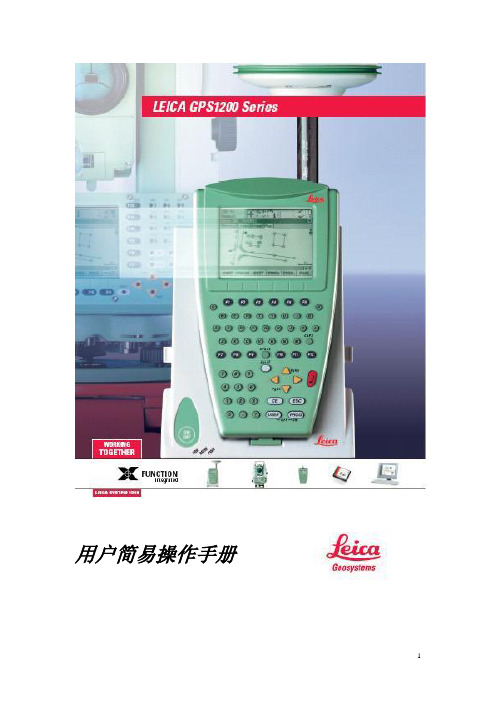
用户简易操作手册目录一、RX1200界面简介1.RX1200布局2.状态栏二、仪器操作——静态测量三、仪器操作——参考站四、仪器操作——流动站五、建立和确定地方坐标系统六、实时放样一、 RX1200简介1. R X1200布局2. 状态栏a---功能键F1-F6 b---字母键 c---CAPS 键 d---热键 F7-F12 e---空格 上挡键 f----回车键 g---箭头键h---CE ESC USER PROG 键 i----数字键a 定位状态b 可视卫星数量c 使用卫星d 实时设备和状态e 定位模式f 快速编码g 线/面h CF 卡/内置内存 i 电量定位状态实时定位设备和状态快速编码没有图标仪器上的三个显示灯TRK 跟踪卫星灯 MEM 内存灯 PWR 电源灯二、静态测量的仪器操作(按照操作流程编制操作顺序)1,建立一个静态配置集2,新建一个作业3,进入测量菜单,进行静态测量第1步,首先设置静态配置集。
在主菜单上选择第3个图标“管理”,选择第5项“配置集”,按F1键,到左下图按F2键“新建”,到右上图,输入配置集名称,这样相当于建立了一个配置集文件,以后只要做静态测量就可以调用这个配置集了,“描述“,“创建者“都可以不用输。
然后按F1——保存,到左下图在“向导模式”回车可以看到有两种选项,选择“查看所有内容“,则所有的设置内容全部可以涉及到,按F1,继续到右上图,选择系统语言为中文“CHINESE”,然后按F1,继续到下图按照上面图示,回车,按照我们的工作习惯选择单位设置(可以按F6换页来选择单位,角度,时间,格式等项设置),设置好以后,按F1,继续到左下图光标在“实时模式”处回车,选择:无。
按F1,继续,到左下图在“天线”处回车如有上图,选择“AX1202三脚架”,按F1继续回到左上图示,“缺省高度”不输,“垂直偏置”是默认值,“量测类型“为垂直,如左上图所示。
然后按F1继续,到下页左图如左上图,我们可以按F3来设置显示模板内容,如右上图,此项设置的功能就是让用户可以按照自己的需求来定义测量时屏幕上所显示的内容,可以设置16行。
徕卡GPS网络RTK使用说明

徕卡GPS网络RTK使用说明徕卡GPS网络RTK技术是一种全球卫星定位系统(GNSS)技术,通过多基站布局和信号传输进行差分定位,提高了测量的精确度和可靠性,在测绘、地理信息系统、土地管理和工程测量等领域应用广泛。
下面是徕卡GPS网络RTK的使用说明。
一、网络RTK系统概述网络RTK系统由多个基站组成,通常基站之间的距离在几十公里到数百公里之间。
每个基站通过无线网络连接到一个中心服务器,服务器通过互联网与用户终端进行数据传输。
用户终端可以是专用的测量仪器,也可以是计算机或移动设备上的软件。
二、使用前的准备工作1.确保用户终端的网络连接正常,能够与网络RTK系统的服务器进行通信。
2.检查GPS接收机的设置,包括接收卫星信号的频率和角度范围,确保能够接收到基站发送的差分信号。
三、建立RTK测量1.启动用户终端上的GPS测量软件,并选择使用网络RTK模式。
2.确定用户当前的位置,并选择最近的基站进行数据接收。
3.用户终端与基站之间通过无线网络建立连接,接收差分信号。
4.基站发送的差分信号被用户接收后,与用户终端接收到的卫星信号进行计算,得出实时的精确位置。
四、测量精度与可靠性网络RTK系统的精度和可靠性主要取决于以下因素:1.基站布局:基站之间的距离越小,差分信号的传输越快,系统的精度和可靠性越高。
2.基站位置:基站应该选择在较高的地点,避免被建筑物、树木等遮挡,以确保信号的良好接收和传输。
3.网络稳定性:网络RTK系统依赖于互联网进行数据传输,因此网络的稳定性和速度对系统的性能有重要影响。
4.差分信号的传输延迟:差分信号的传输延迟会影响测量的实时性,延迟越小,测量的实时性越好。
五、注意事项1.在使用网络RTK系统之前,应事先了解基站的位置、无线网络的覆盖范围和其他系统的使用要求。
2.在选择基站时,应选择距离用户终端较近且信号传输良好的基站。
3.在进行测量时,应尽量避免遮挡物,例如建筑物、高树等,以防止卫星信号的干扰。
徕卡GPS500(RS530)操作手册

2. 状态栏
精度状态
可见卫星数
定位模式 L1、L2 可观
GSM 工 观测记录
电池状态
作状态
状态
存储状态
地方时
测卫星数 数据链工作状态
注:图标的出现与否取决于所使用的接收机为系统 500 的哪种类型,接收机的定位模式以及所作的配置。
在任何时候用 ESC 键 退回上一级屏面。
当转换符号出现时按 shift 键将在 F1-F6 之间 出现更多的选择
在任何时候按下 Config 键将 进入配置菜单
用 CE 键清除键入名字,数字 等的最后一个字符
用 ENTER 键确认
在任何时候按 STATUS 键将 进入状况信息
使用光标键在屏幕上移动Fra bibliotek内存已满
3
徕卡 GPS500 测量系统
观测记录状态
接收机处于静态作业模式 正在记录 GPS 原始观测数 接收机应该保持稳定
接收机处于动态作业模式 正在记录 GPS 观测原始数据 接收机可以移动
地方时
当地时间可被设成 12 或 24 小时方式 显示
电池状态 电池状态良好
提供 1/3 峰值电压
表示采用外接电池
徕卡 GPS500 测量系统
简介
500 系统用来接收 GPS 卫星发射的信号,然后经过处理以获取地球表面的点位。 它可以应用于许多领域,主要用于陆地测量,变形监测以及水下地形测量。主要部件包括 GPS 天线和 GPS 接收机、附件有终端、电池、PC 卡和电缆。 GPS 天线的选择基于不同的应用。大部分场合将使用 AT501 或 AT502 天线。AT501 是一种 L1 信号的单频天线,用于 SR510 接收机。AT502 是一种双频天线,用于 SR520 或 SR530 接收机。 扼流圈抗多路径天线用于高精度测量,典型应用如长基线静态测量,地球板块的监测及参考站等。 AT503、AT504 用于 SR520 或 SR530 接收机上。单频扼流圈抗多路径天线用于 SR510 接收机上。 在500系统中有三种不同型号的GPS接收机,型号打印在PC卡槽的盖子上。它们是SR510、 SR520、SR530。其中SR510是单频接收机,使用SKI-Pro的后处理.基线精度优于5-10mm+2ppm。 配上一个电台,这种接收机可以接收RTCM伪距改正数进行实时动态测量,点位精度优于0.5m。 SR520为双频接收机,使用SKI-Pro后处理软件,基线精度优于3-5mm+1ppm。SR530为双频RTK 型接收机,实时动态精度达厘米级,后处理基线精度可达到3-5mm+1ppm。 TR500 终端为所有的 500 型接收机提供全面的用户接口,它用于接收机设置参数以及控制 GPS 测量操作。TR500 可以直接连在接收机上,也可以通过电缆连在接收机上。数据输入通过一个 QWERTY 型数字字母键盘进行。终端上有一个带照明功能的液晶显示屏,提供 12 行每行 32 字符 显示。 数据可以存储在内存或 PC 卡中。PC 卡是优先推荐使用的存贮载体,内存是一个选件。 500 系统使用两块普通的 GEB121 便携式摄像机电池。500 系统也可使用 7AH 的 GEB71 电池, 用一根相应的电缆与接收机前面的电源口用 12V 直流电源直接供电。 SKI-Pro 是一个 PC 版软件,在上述硬件支持下,用于 GPS 数据处理和下载野外记录的坐标。 有关 SKI-Pro 的介绍可在相应的软件说明书的在线帮助中找到。
徕卡LGO软件使用手册GPS-RTK

目录前言 (1)一、软件安装 (2)二、数据处理 (6)三、数据输出保存 (7)四、定义输出模板文件 (9)前言非常感谢并祝贺您购买徕卡GPS1200系列仪器。
为了让徕卡GPS1200系列仪器在您的工作中充分发挥其应有的作用,我们为您提供这套功能完善的LGO数据处理软件,本手册将向您详细叙述该软件的使用方法。
时间仓促,难免有疏漏之处,欢迎您对本手册的不足之处批评指正,提出修改意见或建议,我们将随时改正,同时,我们非常欢迎您将您使用该软件的心得和经验告诉我们,我们将不胜感激并虚心学习。
我们将随时准备为您服务。
我们的联系方式:电话:或5959630传真:电子信箱:bright.徕卡济南服务中心技术服务部 2004年7月1 / 11一、软件安装1、打开安装盘,选择SETUP2、进入安装向导3、在此界面,点击下一步4、在此界面,点击下一步3 /115、在此界面,点击是6、在此界面,点击下一步7、在此界面,选择LEICA Geo Office Combined (LEICA Geo Office Terrestrial 是全站仪用),点击下一步8、选择安装路径,建议用缺省路径,点击下一步:9、在此界面,点击下一步:10、在此界面,点击下一步:5 /1111、安装开始:12、安装完毕:13、安装完毕后,会在桌面上出现以下图标:请注意:如果安装过程中提示Dongle 路径不对,请打开安装盘中的Dongle 文件夹,选择DRIVER541后继续即可。
二、数据处理1、在桌面上双击LEICA Geo Office Combined图标,程序启动后,进行如下操作:管理工具条→项目→(点击右键)新建:2、输入项目名称,选择存储路径,点击确定:此时项目为没有内容的空项目。
3、在工具栏里点击输入原始数据:4、在查看处选择数据文件所在位置,在文件类型处选择system1200原始数据或相对应的数据格式(观测数据原始文件名为DBX,当有多个数据文件时,如果不选择包含子文件夹,则只输入选中数据文件,如果选择包含子文件夹,则输入全部数据文件),点击输入:5、点击分配,将数据导入空项目中,然后点击关闭:三、数据输出保存1、点击输出菜单或工具栏中的ASCII文件输出:2、a、选择要输出的数据格式,输出保存:7 / 11点击设置,可设置内容:b、要输出自定义格式,请在保存类型行中选择定制ASCII文件,然后再点击设置,在格式化模板处点击,选择自定义模板文件,保存:9 /11四、定义输出模板文件在内业处理时,我们可以根据需要,编辑我们需要的数据输出格式,也就是说,只要我们知道了所用成图软件的数据格式,我们就可以自己动手编辑一个适用于该软件的数据输出格式,这可以方便地实现软件与仪器之间数据的对接。
- 1、下载文档前请自行甄别文档内容的完整性,平台不提供额外的编辑、内容补充、找答案等附加服务。
- 2、"仅部分预览"的文档,不可在线预览部分如存在完整性等问题,可反馈申请退款(可完整预览的文档不适用该条件!)。
- 3、如文档侵犯您的权益,请联系客服反馈,我们会尽快为您处理(人工客服工作时间:9:00-18:30)。
目录
莱卡GPS简明操作手册 (1)
一、静态操作手册 (1)
1.1 手簿转换 (1)
1.2 无手簿操作 (1)
1.3 有手簿操作 (1)
二、静态平差数据导入 (2)
2.1 无手簿机数据导入 (2)
2.2 有手簿机数据导入 (2)
三、动态操作手册 (2)
3.1 基站设置 (2)
3.2 流动站设置 (3)
3.3 求转换参数 (4)
3.4 流动站设为临时基准站 (5)
3.5 数据转换 (5)
莱卡GPS简明操作手册
一、静态操作手册
1.1 手簿转换
1、手簿在无手簿机上的转换
将手簿与无手簿机连接开机后,在主菜单界面下按“SHIFT”键和“F6 退出(EXIT)”,返回到WinCE界面,然后在WinCE界面下选择“System 1200 Terminal”图标。
2、设置完无手簿机后的转换
设置完无手簿机后,手簿在开机后应按“SHIFT”键和“F6 退出(EXIT)”,返回到WinCE界面,然后在WinCE界面下选择“Smartwork”图标进入一体机
状态。
1.2 无手簿操作
1、在室内将手簿与接收机连接好,在手簿上选择“管理”→“配置集”→“StaticWushoubu”→关机→去下手簿
2、在野外将天线与主机的ANT口连接→开机自动观测(三个灯同时亮)→到时间关闭电源。
3、到下一站直接开机自动观测。
4、数据传输:
在数据传输之前,建立如下文件夹:
GPS观测数据—项目名称—仪器号(2872、5885、6428、6431)—日期
将电脑用通讯线与主机P2端口连接→打开莱卡平差软件→工具→数据交换管理→双击“串口”→在com口上双击→ cf-卡(System1200) →对象→作业→缺省文件夹→拖到右侧建好的目录
1.3 有手簿操作
1、将天线安置在基座上;
2、在手簿上选择“管理”→“配置集”→“SmartRoverPP”→F1(继续)→F1(继续)→“作业”→F1(继续)→“F2(新建)”→“名称”- - - 输入作业名称(如0230)→回车→F1(保存)→F1(继续)→光标移到“1测量”→F1(继续)→F1(继续)→“点号”- - - 输入测量点号(如A1)(注意:点号必须分大小写)→F1(观测)→到时间后F1(停止)→F1(保存)→关闭电源。
3、到下一站开机后从“1测量”开始。
4、数据传输:
将电脑用通讯线与手簿端口连接→自动联机后→我的电脑→移动设备→打开StorageCard文件夹→将DBX目录复制→前面建好的该机对应的文件夹
二、静态平差数据导入
2.1 无手簿机数据导入
新建(打开)项目→输入→原始数据→缺省2872 → GPS →按时段把要输入的时段前打√→分配→。
2.2 有手簿机数据导入
新建(打开)项目→输入→原始数据→对应的项目名→ GPS →按时段把要输入的时段前打√→分配→
三、动态操作手册
3.1 基站设置
1、连接设备:在野外先将天线与主机的ANT口连接,再将电台与主机P1端口连接,最后连接电瓶。
2、选择配置集:将手簿与接收机连接好,在手簿上选择“管理”→“配置集”→“RTK Reference”
3、建立作业
3.1 建立作业:在手簿上选择“测量”→“作业”(如果是已有作业,按黄色左右三角键选择,如果是要新建作业)→回车→“F2 新建”→“名称”后输入一个作业名→回车→“F1 保存”→“F1 继续”
3.2 建立坐标系:“F6 坐标系”→“F6 坐标系”(如果是先测后转换,直接选WGS 1984;如果是在已知点上,要选择并编辑或新建坐标系)→“F2 新建”→“F6 坐标系”→输入坐标系名称(如Beijing、Xian)→回车
3.2.1建立椭球:光标移到椭球(如果已经建立了椭球,直接选择椭球类型,回车并编辑;如果没有建立椭球→“F2 新建”→输入椭球名称(如beijing、xian)→回车→输入长半轴a值和扁率(1954beijing坐标系a=6378245,1/f=298.3;1980xian坐标系a=6378140,1/f=298.257)→“F1 保存”→“F1 继续”
3.2.2 建立投影:光标移到投影→回车→(如果已经建立了投影,直接选择投影类型,F3进行编辑;如果没有建立投影,F2 新建→输入投影名称(如beijing、xian)→回车→类型选择“横轴墨卡托”→输入坐标、中央子午线、带宽→“F1 保存”→“F1 继续”
3.2.3 建立转换:光标移到转换→回车→(如果已经建立了转换,直接选择转换类型;如果没有建立转换,F2 新建→输入转换名称(如beijing、xian)→回车→“F1 保存”→“F1 继续”
4、设站:
“F1 继续”→如果作业中已经有基站坐标,直接选基站点,输入天线高→“F1 继续→如果作业中没有基站坐标,按“F4 此时”采集基站坐标,输入天线高→“F1 继续”电台状态箭头闪烁,仪器开始工作,设站成功。
3.2 流动站设置
1、连接设备:在野外将天线与手簿连接等连接好;
2、选择配置集:在手簿上选择“管理”→“配置集”→“SmartRover RTK”
3、建立作业: 在手簿上选择“管理”→“作业”→“F1 继续”(如果是已有作业,按黄色上下三角键选择→“F1 继续”,如果是要新建作业→“F2 新建”,在“名称”后输入一个作业名→回车→“F1 保存”→“F1 继续”
4、测量:在手簿上选择“测量”→“F6 坐标系”选择坐标系并对投影
中的中央子午线等参数进行编辑→“F1 继续”→“F1 观测”→输
入天线高后记录3-5个历元后→“F1 停止”→“F1 保存”;开始下一
个点的测量。
3.3 求转换参数
3.3.1 保存已知点坐标:管理→ 1作业→“F1 继续”→名称→输入作业名(如AA)→回车→“F1 保存”→“F1 继续”→ 2数据→“F1 继续”→“F2 新建”→点号→输入已知点点名(如GPS1)→回车→“F2 坐标”
东坐标
→出现北坐标Y坐标→回车→输入X坐标→回车→输入H 正高
→回车→“F1 保存”→“F2 新建”→点号→输入已知点点名(如GPS2)→
同前。
3.3.2 测量转换点的WGS84坐标:管理→ 1作业→“F1 继续”→名
称→输入作业名(如BB)→回车→“F1 保存”→测量→“F1 继续”
→“F6 坐标系”→WGS1984→“F1 继续”→配置集→按黄色左右三角键→选
择“SmartRover RTK”→“F1 继续”→点号→输入已知点点名(如GPS1)→回车→“F1 观测”→“F1 停止”→“F1 保存”→重复加黑几步→ESC→“F6 是”→ESC
3.3.3 求转换参数:程序→“F1 继续”→ 5定义坐标系→“F1 继续”→
名称→输入转换参数名称(如AN)→回车→WGS84点作业→按黄色左右三
角键→选择存放WGS84坐标的作业名(BB)→地方坐标点作业→按黄色左右三
角键→选择存放平面坐标的作业名(AA)→如果两个作业中点名一致,按F6 自动;如果两个作业中点名不一致,按F2新建,WGS84点→按黄色左右三角键
→选择第一个点→已知点→按黄色左右三角键→选择第一个对应点→“F1 继续”→重复加黑步骤→“F1 计算”→“F1 继续”→“F1 保存”
3.3.4 其他两个手簿求转换参数:
1、同前建一作业,将平面坐标输入作业;
2、同前建一作业,按3.3.1将用RTK测量的WGS84坐标输入作业,输入时按F2(坐标)出现WGS84维度、WGS84经度、WGS84大地高后,输入经、纬度和大地高;
3、同上3.3.3进行参数转换
3.4 流动站设为临时基准站
当基准站距离太远接收不到电台信号时,可将任意一台流动站临时设为基准站。
3.5 数据转换
主菜单界面下→转换→。
